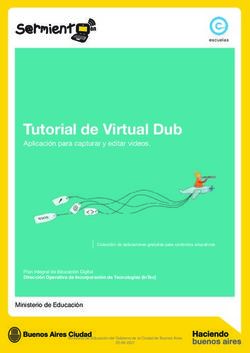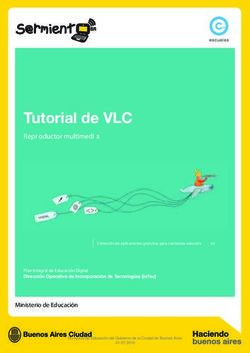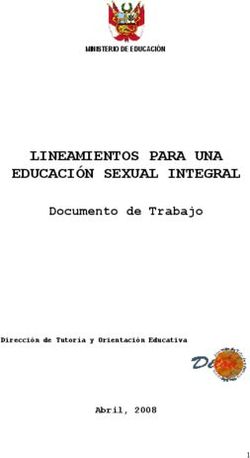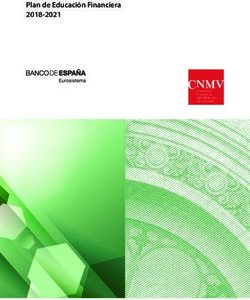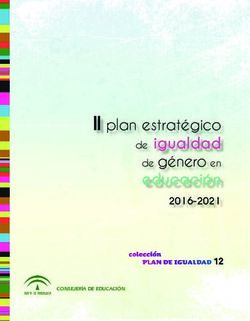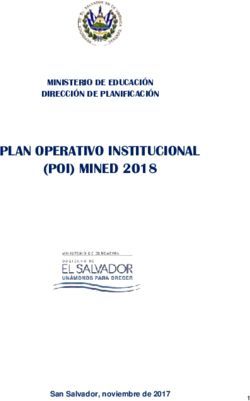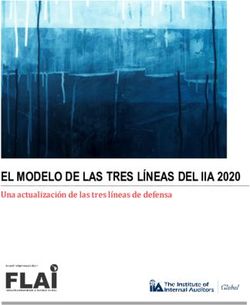Tutorial Timeline - Gobierno de la Ciudad
←
→
Transcripción del contenido de la página
Si su navegador no muestra la página correctamente, lea el contenido de la página a continuación
Plan Integral de Educación Digital
Dirección Operativa de Incorporación de Tecnologías (DOInTec)
COLECCIÓN DE APLICACIONES GRATUITAS PARA CONTEXTOS EDUCATIVOS
Tutorial Timeline
Programa para generar líneas de tiempo
Ministerio de Educación del Gobierno de la Ciudad de Buenos Aires
12-06-2020Colección de aplicaciones gratuitas
para contextos educativos TimeLine // Pág. 2
Prólogo
Este tutorial se enmarca dentro de los lineamientos del Plan
Integral de Educación Digital (PIED) del Ministerio de Educación
del Gobierno de la Ciudad Autónoma de Buenos Aires que
busca integrar los procesos de enseñanza y de aprendizaje de
las instituciones educativas a la cultura digital.
Uno de los objetivos del PIED es “fomentar el conocimiento y la
apropiación crítica de las Tecnologías de la Información y de la
Comunicación (TIC) en la comunidad educativa y en la sociedad en
general”.
Cada una de las aplicaciones que forman parte de este banco
de recursos son herramientas que, utilizándolas de forma
creativa, permiten aprender y jugar en entornos digitales. El
juego es una poderosa fuente de motivación para los alumnos
y favorece la construcción del saber. Todas las aplicaciones son
de uso libre y pueden descargarse gratuitamente de Internet
e instalarse en cualquier computadora. De esta manera, se
promueve la igualdad de oportunidades y posibilidades para
que todos puedan acceder a herramientas que desarrollen la
creatividad.
En cada uno de los tutoriales se presentan “consideraciones
pedagógicas” que funcionan como disparadores pero que no
deben limitar a los usuarios a explorar y desarrollar sus propios usos
educativos.
La aplicación de este tutorial no constituye por sí misma una
propuesta pedagógica. Su funcionalidad cobra sentido cuando
se integra a una actividad. Cada docente o persona que quiera
utilizar estos recursos podrá construir su propio recorrido.
Plan Integral de Educación Digital
Ministerio de Educación del Gobierno de la Ciudad de Buenos Aires
Dirección Operativa de Incorporación de Tecnologías (DOInTec)
12-06-2020Colección de aplicaciones gratuitas
para contextos educativos TimeLine // Pág. 3
Índice
¿Qué es? ................................................................................................ p.4
Requerimientos técnicos ............................................................... p.4
Consideraciones pedagógicas .................................................... p.4
Actividad propuesta ........................................................................ p.5
Nociones básicas ............................................................................... p.6
Instalar el programa ......................................................................... p. 6
Paso a paso .......................................................................................... p.10
Comenzar una línea ................................................................ p.10
Crear un evento ........................................................................ p.12
Eliminar un evento .................................................................. p.16
Seleccionar eventos................................................................ p.16
Editar evento ............................................................................ p.17
Administrar las categorías ................................................... p.17
Abrir una línea ......................................................................... p.18
Ubicación de eventos ........................................................... p.19
Imprimir una línea .................................................................. p.20
Exportar una imagen ............................................................ p.21
Enlaces de interés ............................................................................. p.22
Plan Integral de Educación Digital
Ministerio de Educación del Gobierno de la Ciudad de Buenos Aires
Dirección Operativa de Incorporación de Tecnologías (DOInTec)
12-06-2020Colección de aplicaciones gratuitas
para contextos educativos TimeLine // pág. 4
¿Qué es?
Timeline es un software libre que permite mostrar y navegar
eventos en una línea de tiempo. Permite organizar eventos
en categorías y desplazarse hasta una fecha específica.
Genera diferentes representaciones dependiendo del nivel
de acercamiento (zoom) seleccionado y se pueden exportar
imágenes.
URL para descargar el programa:
http://thetimelineproj.sourceforge.net/getting
Requerimientos
técnicos
Se requieren al menos 23 MB libres en disco rígido para su
instalación.
Consideraciones
Nivel: Primario (segundo ciclo) y Medio
pedagógicas
Áreas sugeridas: Ciencias Sociales y cualquier área que necesite
desarrollar una cronología de hechos.
Las líneas de tiempo son un recurso simple y eficiente para
realizar diversas actividades:
• Relatar una historia en forma cronológica.
• Ordenar los hechos narrados en una obra literaria.
• Situar gráficamente hechos históricos, acontecimientos
deportivos e inventos científicos, entre otros.
• Llevar registro de una actividad o proyecto.
Índice
• Analizar biografías.
Plan Integral de Educación Digital
Ministerio de Educación del Gobierno de la Ciudad de Buenos Aires
Dirección Operativa de Incorporación de Tecnologías (DOInTec)
12-06-2020Colección de aplicaciones gratuitas
para contextos educativos TimeLine // pág. 5
Actividad
propuesta
Idea
En el marco de la conmemoración del nacimiento de Domingo
Faustino Sarmiento, se propone que los alumnos construyan
una línea de tiempo con los acontecimientos más destacados de
su vida.
Materiales
Netbooks escolares, conexión a internet, programa Timeline.
Desarrollo de la actividad
• Los alumnos deben dividirse en pequeños grupos.
• Luego tienen que buscar recursos en internet sobre
Domingo Faustino Sarmiento, incluyendo los portales del
Ministerio de Educación de la CABA, Integrar, Educ.ar, Canal
Encuentro.
• Visualizar el contenido multimedial y guardar en un
documento de Google Docs (o similar), los enlaces a
imágenes y los textos seleccionados, para que todos los
alumnos puedan acceder al material que eligió cada grupo.
• Armar la línea de tiempo con dichos acontecimientos,
incorporando donde sea posible, imágenes o bien dibujos
realizados por los alumnos.
• Generar una imagen de la línea de tiempo.
• Compartir los trabajos en el blog escolar y redes sociales.
Índice
Plan Integral de Educación Digital
Ministerio de Educación del Gobierno de la Ciudad de Buenos Aires
Dirección Operativa de Incorporación de Tecnologías (DOInTec)
12-06-2020Colección de aplicaciones gratuitas
para contextos educativos TimeLine // pág. 6
Nociones básicas
Instalar el programa
En primer lugar es necesario descargar el programa desde la
siguiente URL: http://thetimelineproj.sourceforge.net/getting
Seleccionar el archivo SetupTimeline0160Py2Exe.exe para
acceder a la primera ventana de instalación:
Índice
Plan Integral de Educación Digital
Ministerio de Educación del Gobierno de la Ciudad de Buenos Aires
Dirección Operativa de Incorporación de Tecnologías (DOInTec)
12-06-2020Colección de aplicaciones gratuitas
para contextos educativos TimeLine // pág. 7
Para comenzar el proceso de instalación seleccionar el botón
Next>.
En el siguiente cuadro leer los términos de licencia. Marcar la
opción I accept the agreement. Se habilitará el botón Next> que
permitirá ir al siguiente paso.
En la siguiente ventana se informa que en caso de tener una
versión anterior del programa, es conveniente desinstalarlo
antes de comenzar con la nueva instalación. Presionar el botón
Next>.
Índice
Plan Integral de Educación Digital
Ministerio de Educación del Gobierno de la Ciudad de Buenos Aires
Dirección Operativa de Incorporación de Tecnologías (DOInTec)
12-06-2020Colección de aplicaciones gratuitas
para contextos educativos TimeLine // pág. 8
En este paso es necesario indicar en qué carpeta se instalará
el programa. Por defecto, se situará en la carpeta Timeline en
Archivos de Programa.
Para modificar esta ubicación, seleccionar el botón Browse…
(Examinar) e indicar la nueva.
Continuar con el botón Next >. Indicar cómo se llamará la carpeta
del menú Inicio donde se ubicará el programa.
Presionar el botón Next>. Se obtendrá una ventana que
preguntará si se desea crear un acceso directo en el escritorio.
En caso de necesitarlo, tildar la casilla Create a desktop icon y
luego presionar nuevamente el botón Next>.
Índice
Plan Integral de Educación Digital
Ministerio de Educación del Gobierno de la Ciudad de Buenos Aires
Dirección Operativa de Incorporación de Tecnologías (DOInTec)
12-06-2020Colección de aplicaciones gratuitas
para contextos educativos TimeLine // pág. 9
En el último paso presionar Install para realizar la instalación.
Al finalizar el proceso, presionar el botón Finish. Como se
encuentra marcada la casilla Launch Timeline, se ejecutará y
comenzará el programa.
Índice
Plan Integral de Educación Digital
Ministerio de Educación del Gobierno de la Ciudad de Buenos Aires
Dirección Operativa de Incorporación de Tecnologías (DOInTec)
12-06-2020Colección de aplicaciones gratuitas
para contextos educativos TimeLine // pág. 10
La ventana indica que no hay línea de tiempo abierta.
Paso a paso
Comenzar una
línea
Para comenzar a crear una línea, es conveniente establecer en
primer lugar la carpeta donde será ubicada.
Elegir del menú Archivo / Nuevo la opción Carpeta Timeline…
Índice
Plan Integral de Educación Digital
Ministerio de Educación del Gobierno de la Ciudad de Buenos Aires
Dirección Operativa de Incorporación de Tecnologías (DOInTec)
12-06-2020Colección de aplicaciones gratuitas
para contextos educativos TimeLine // pág. 11
Es posible utilizar una carpeta ya creada en el equipo o crear
una nueva utilizando la opción Crear nueva carpeta. Escribir, en
el recuadro que se abre, el nombre de la misma.
Para comenzar a crear la línea elegir del menú Archivo / Nuevo
la opción Archivo Timeline. Se abre una ventana donde se
deberá indicar el nombre que tendrá la línea y en qué carpeta
se guardará.
A continuación, puede observarse la ventana lista para comenzar
a crear la línea de tiempo:
Se debe tener en cuenta que las nuevas líneas se ubican siempre
en la fecha indicada por el sistema.
Índice
Plan Integral de Educación Digital
Ministerio de Educación del Gobierno de la Ciudad de Buenos Aires
Dirección Operativa de Incorporación de Tecnologías (DOInTec)
12-06-2020Colección de aplicaciones gratuitas
para contextos educativos TimeLine // pág. 12
Paso a paso
Crear un evento
Un evento es el dato básico para representar información en la
línea de tiempo. Se debe especificar dónde será ubicado dicho
evento.
En el menú Línea de tiempo elegir la opción Crear evento… o
bien, presionar directamente sobre la línea.
Se abrirá el siguiente cuadro:
Fecha del evento, indicando día, mes y año.
Abre un calendario para seleccionar desde allí la fecha.
Texto del evento.
Descripción del evento que se verá en el globo al acercarse
a la fecha.
Índice
Plan Integral de Educación Digital
Ministerio de Educación del Gobierno de la Ciudad de Buenos Aires
Dirección Operativa de Incorporación de Tecnologías (DOInTec)
12-06-2020Colección de aplicaciones gratuitas
para contextos educativos TimeLine // pág. 13
Habilita un nuevo cuadro de fecha para indicar un período.
Permite seleccionar una imagen que se incorporará al globo
junto a la descripción.
En la opción Período se habilita el segundo cuadro de fecha
para indicar el Desde – Hasta (Cuando – a)
Mantener presionada la tecla CTRL mientras se arrastra el mouse
sobre la línea de tiempo para marcar un período. Al soltar el
botón del mouse se abrirá el mismo cuadro.
Índice
Plan Integral de Educación Digital
Ministerio de Educación del Gobierno de la Ciudad de Buenos Aires
Dirección Operativa de Incorporación de Tecnologías (DOInTec)
12-06-2020Colección de aplicaciones gratuitas
para contextos educativos TimeLine // pág. 14
Open: Permite agregar una imagen. Se abre la ventana para
seleccionar la imagen deseada que se encontrará en un
archivo elegido previamente.
Clear: En caso de necesitar borrar una imagen, presionar
este botón.
Una vez indicada la fecha del evento o período, su contenido, la
descripción e imagen, presionar OK.
Cuando se ha agregado una descripción o imagen, puede
verse en el recuadro del evento un pequeño triángulo gris en el
extremo superior derecho. Este triángulo indica que el evento
contiene información.
El programa solo permite agregar una imagen.
Sin información
Con información
Índice
Plan Integral de Educación Digital
Ministerio de Educación del Gobierno de la Ciudad de Buenos Aires
Dirección Operativa de Incorporación de Tecnologías (DOInTec)
12-06-2020Colección de aplicaciones gratuitas
para contextos educativos TimeLine // pág. 15
Al ubicar el puntero del mouse sobre el cuadro del evento, se
abrirá un globo con la información.
Al mover nuevamente el puntero del mouse, el globo se cerrará.
En caso de necesitar que la información del globo permanezca
en pantalla, se puede utilizar el clip de la parte superior para
fijarlo. A este globo se lo llama Globo pegajoso.
Fijo
Móvil
Índice
Plan Integral de Educación Digital
Ministerio de Educación del Gobierno de la Ciudad de Buenos Aires
Dirección Operativa de Incorporación de Tecnologías (DOInTec)
12-06-2020Colección de aplicaciones gratuitas
para contextos educativos TimeLine // pág. 16
Paso a paso
Eliminar un evento
Seleccionar el evento y presionar la tecla Supr. Pedirá la
confirmación antes de borrarlo ya que no es posible deshacer
la operación.
También se puede presionar con el botón derecho del mouse
sobre el evento y elegir la opción Suprimir.
Para confirmar presionar Sí.
Paso a paso
Seleccionar eventos
Para seleccionar un evento, sólo es necesario presionar con el
mouse sobre él.
En caso de necesitar seleccionar varios eventos, marcar el
primero. Mantener presionada la tecla CTRL e ir seleccionando
cada uno de los restantes.
Índice
Plan Integral de Educación Digital
Ministerio de Educación del Gobierno de la Ciudad de Buenos Aires
Dirección Operativa de Incorporación de Tecnologías (DOInTec)
12-06-2020Colección de aplicaciones gratuitas
para contextos educativos TimeLine // pág. 17
Paso a paso
Editar un evento
Para modificar un evento solo se debe hacer doble selección
con el mouse sobre él y se abrirá el cuadro para cambiar los
datos.
Paso a paso
Administrar
categorías
Las categorías pueden administrarse utilizando del menú Línea
de tiempo la opción Editar Categorías.
Para crear una categoría se utiliza el botón ADD.
Nombre de la categoría.
Color de etiqueta con el que
se identificará.
Color de letra/fuente.
Índice
Plan Integral de Educación Digital
Ministerio de Educación del Gobierno de la Ciudad de Buenos Aires
Dirección Operativa de Incorporación de Tecnologías (DOInTec)
12-06-2020Colección de aplicaciones gratuitas
para contextos educativos TimeLine // pág. 18
Las categorías son utilizadas para un grupo de eventos pero
cada evento puede pertenecer solo a una categoría.
Para editar una categoría, hacer doble selección sobre ella o
editarla desde la barra lateral.
Paso a paso
Abrir una línea
Si se necesita abrir una línea de tiempo para continuarla, se
debe elegir del menú Archivo, la opción Open….
En la ventana Abrir línea de tiempo se debe elegir la ubicación
donde se encuentra la línea con la que se necesita trabajar.
Presionar dos veces sobre ella.
Índice
Plan Integral de Educación Digital
Ministerio de Educación del Gobierno de la Ciudad de Buenos Aires
Dirección Operativa de Incorporación de Tecnologías (DOInTec)
12-06-2020Colección de aplicaciones gratuitas
para contextos educativos TimeLine // pág. 19
Paso a paso
Ubicación de
eventos
Si la línea de tiempo cuenta con varios eventos marcados y la
línea es muy extensa, se puede ubicar algún evento utilizando
del menú Navegar las distintas opciones: Buscar Primer Evento,
Buscar Último Evento, Avanzar Un Año, Regresar Un Año, etc.
Índice
Plan Integral de Educación Digital
Ministerio de Educación del Gobierno de la Ciudad de Buenos Aires
Dirección Operativa de Incorporación de Tecnologías (DOInTec)
12-06-2020Colección de aplicaciones gratuitas
para contextos educativos TimeLine // pág. 20
Paso a paso
Imprimir una línea
Se pueden imprimir las líneas de tiempo eligiendo del menú
Archivo la opción Print….
Índice
Plan Integral de Educación Digital
Ministerio de Educación del Gobierno de la Ciudad de Buenos Aires
Dirección Operativa de Incorporación de Tecnologías (DOInTec)
12-06-2020Colección de aplicaciones gratuitas
para contextos educativos TimeLine // pág. 21
Paso a paso
Exportar como
imagen
Una vez finalizada la línea es posible guardarla como imagen
para ser insertada en otro documento o subida al blog escolar.
Se debe elegir del menú Archivo la opción Exportar como
imagen…
Esta imagen creada puede ser abierta por un programa
graficador y modificada, en caso de ser necesario.
Índice
Plan Integral de Educación Digital
Ministerio de Educación del Gobierno de la Ciudad de Buenos Aires
Dirección Operativa de Incorporación de Tecnologías (DOInTec)
12-06-2020Colección de aplicaciones gratuitas
para contextos educativos TimeLine // pág. 22
Enlaces de
interés
Sitio oficial
http://thetimelineproj.sourceforge.net/getting
Índice
Plan Integral de Educación Digital
Ministerio de Educación del Gobierno de la Ciudad de Buenos Aires
Dirección Operativa de Incorporación de Tecnologías (DOInTec)
12-06-2020Colección de aplicaciones gratuitas
para contextos educativos TimeLine // Pág. 23
Contacto:
asistencia.pedagogica.digital@bue.edu.ar
Esta obra se encuentra bajo una Licencia Attribution-NonCommercial-ShareAlike 2.5 Argentina de Creative
Commons. Para más información visite http://creativecommons.org/licenses/by-nc-sa/2.5/ar/
Plan Integral de Educación Digital
Ministerio de Educación del Gobierno de la Ciudad de Buenos Aires
Dirección Operativa de Incorporación de Tecnologías (DOInTec)
12-06-2020Ministerio de Educación del Gobierno de la Ciudad de Buenos Aires
12-06-2020También puede leer